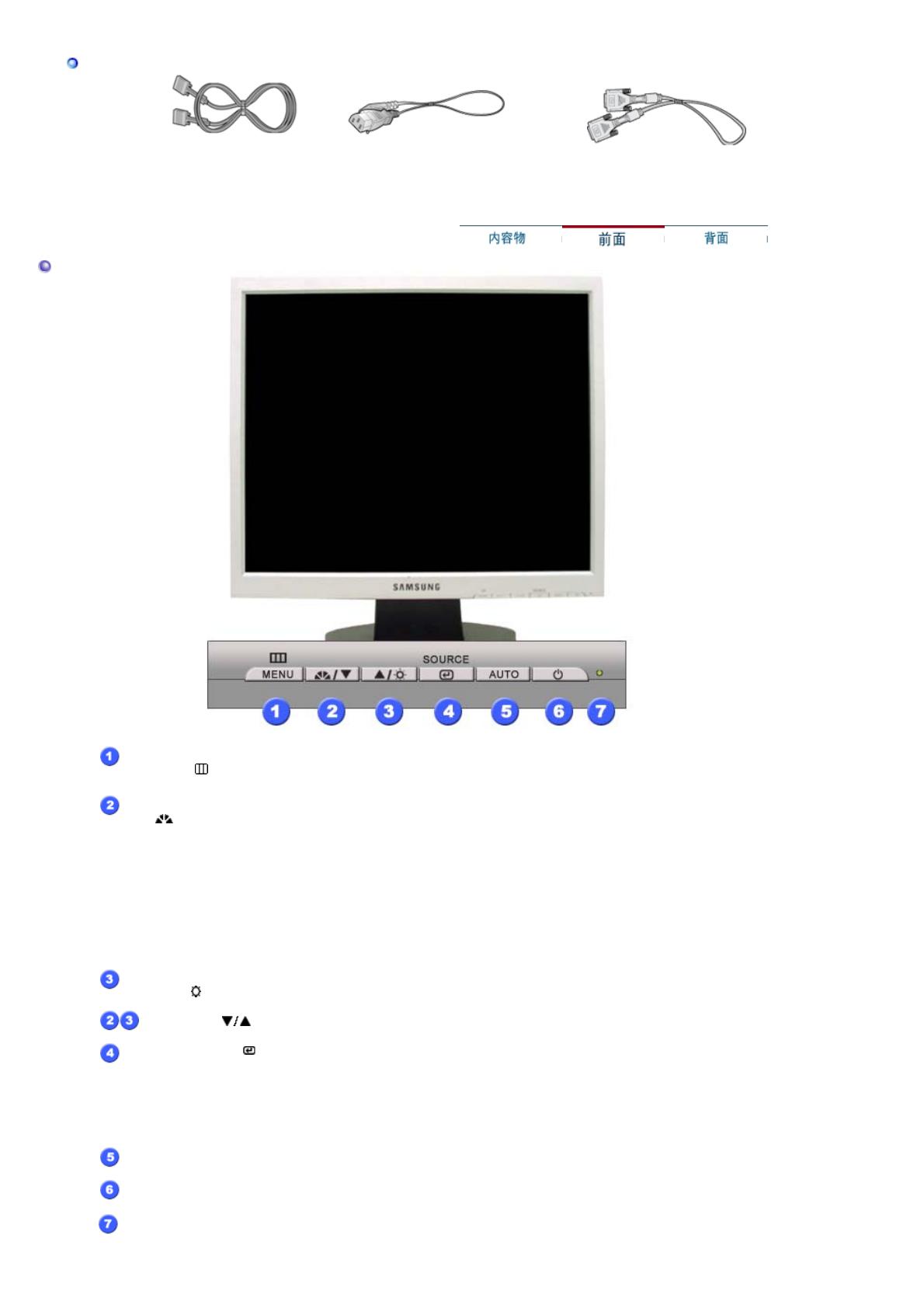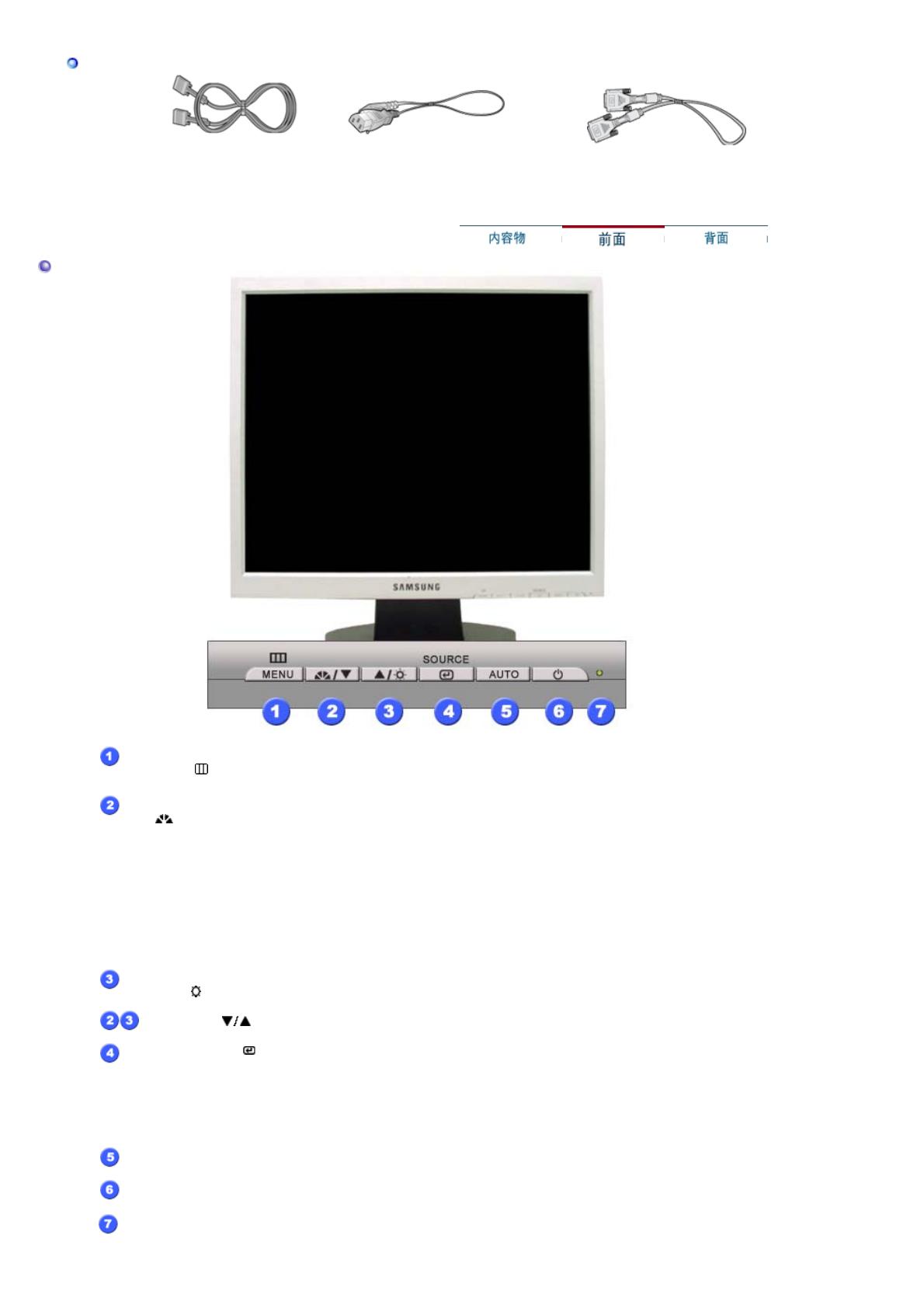
ケーブル類
前面
ミニ
D-Sub15
ピン
ケーブル
(アナログ接続)
電源コード
DVI-D
ケーブル
(デジタル接続)
メニュー(
MENU
)
ボタン []
OSD
(
On Screen Display
)メニューを開きます。
OSD
メニューの終了または
前のメニューに戻るときにも使用します。
MagicBright ボタン
[]
MagicBrightは、最適な画像表示環境を提供する機能です。4種類のモード
(ユーザー調整、テキストモード、インターネットモード、エンターテイメントモー
ド)が使用でき、それぞれの明るさの値が設定されています。
1) テキストモード : 文書作成など、文字に関わる作業に最適な明るさ
2)
インターネットモード : 文字と画像が混在した画像を扱う時に最適な
明るさ
3)
エンターテイメントモード :
DVD
、オンラインゲームなどの動画の閲覧に
最適な明るさ
4) ユーザー調整 : お好みの明るさとコントラストに調整できます。
>>
アニメーション・クリップを見るには、ここをクリックします。
輝度(
Brightness)
ボタン[]
明るさを調整します。
調整ボタン
[]
メニューの項目を移動/調整します。
エンターボタン [ ] /
入力(
Source
)
ボタン
オート(
AUTO)
ボタン
自動調整するにはこのボタンを使用します。
電源ボタン
モニタのオン・オフにはこのボタンを使用します。
電源ランプ
正常作動中はライトが緑色に点灯します。調整が保存される場合は緑色で1
回点滅します。
(スタンドの形状は製品ごとに異なります)
ハイライト表示されたメニュー項目を決定します。/
〔
Source
〕ボタンを押し、
OSD
がオフの間にビデオ信号を選択します。
〔Source〕ボタンを押して入力モードを変更すると画面中央にアナログかデジ
タル信号かを表示するメッセージが現れます。
注意:デジタルモードを選択する場合は、DVIケーブルを使用しデジタル端子
に接続する必要があります。